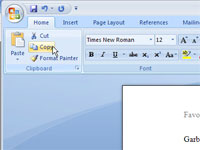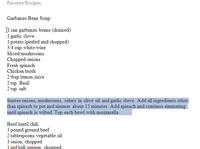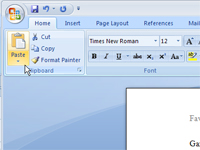Ko kopirate nekaj besedila v Wordu 2007, lahko izvedete določena dejanja, ki vplivajo samo na ta blok besedila. Nato lahko blok prilepite drugam v Wordu 2007 – v isti dokument ali drug dokument, na katerem delate, ali celo v druge programe –, da podvojite besedilo, tako da vam ni treba znova vnašati vsega.

1 Izberite blok besedila.
Kliknite gumb miške, da zasidrate kazalec za vstavljanje na začetek bloka, povlecite na konec bloka (kamor koli želite) in spustite gumb miške.
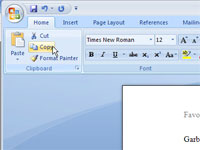
2Na zavihku Domov izberite orodje Kopiraj iz skupine Odložišče.
Orodje za kopiranje je srednje orodje na desni strani. Čeprav vizualnega pojma ne vidite, da je bilo besedilo kopirano, ostane izbrano.
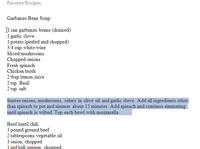
3 Kazalec za vstavljanje premaknite na mesto, kamor želite prilepiti kopijo.
Ne skrbite, če ni prostora – Word v vaše besedilo vstavi blok.
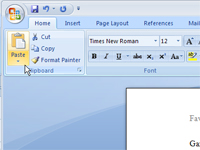
4Kliknite gumb Prilepi v skupini Odložišče.
Blok je vstavljen v vaše besedilo, kot da bi ga sami vnesli.